
Đã bao giờ bạn gặp phải yêu cầu tính hàm bình phương trong Excel mà vẫn chưa rõ cách tính như nào, sử dụng hàm gì, cú pháp ra sao để có thể tính? Bài viết dưới đây của thuthutapc.vn chúng tôi sẽ hướng dẫn chi tiết để các bạn nắm được cách hàm bình phương thông qua các ví dụ cụ thể cùng những lưu ý khi sử dụng toán tử a”^” để thực hiện tính bình phương. Hãy theo dõi ngay bài viết dưới đây nhé!
Excel là gì?
Excel là một phần mềm bảng tính nằm trong bộ Microsoft Office phần mềm này giúp khách hàng ghi lại dữ liệu, trình bày nội dung dưới dạng bảng, tính toán, giải quyết nội dung rất nhanh và chính xác với một lượng dữ liệu lớn.
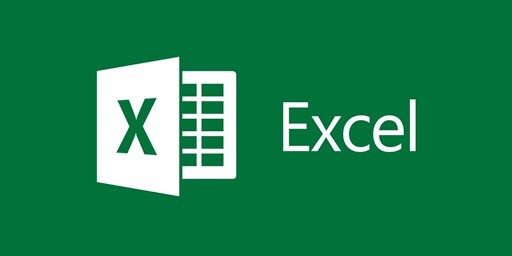
Các trang tính của Excel được tạo nên từ các hàng và cột điểm giao nhau giữa 2 thành phần này sẽ còn được gọi là ô.
Xem thêm>>[Share] Hướng Dẫn Khoá File, Sheet Và Vùng Dữ Liệu Không Cho Chỉnh Sửa Trong Excel
Mô tả
Hàm tính bình phương trả về kết quả của một số được nâng theo một luỹ thừa theo yêu cầu.
Cú pháp hàm tổng bình phương trong Excel
=POWER(number,power)
Trong đó:
-number: bắt buộc số cơ sở là đối số phải có không thể thiếu, là số mà bạn cần luỹ thừa hoặc bình phương; number có thể là một số thực bất kỳ.
-power: bắt buộc hàm mũ mà bạn muốn tính toán nâng giá trị số number theo luỹ thừa, nếu như bạn muốn hàm bình phương thì power ở đây sẽ là bằng 2.
Lưu ý:
Bạn cũng có thẻ dùng toán tử”^” thay thế cho hàm POWER để tính luỹ thừa của một số.
Ví dụ minh hoạ cho hàm bình phương trong Excel
- Cách sử dụng hàm POWER để tính bình phương trong Excel.
Nếu muốn tính bình phương của 6 sử dụng hàm POWER thì bạn nhập vào ô tính như sau= POWER(6,2)
=> Hàm POWER sẽ trả về giá trị là: 36
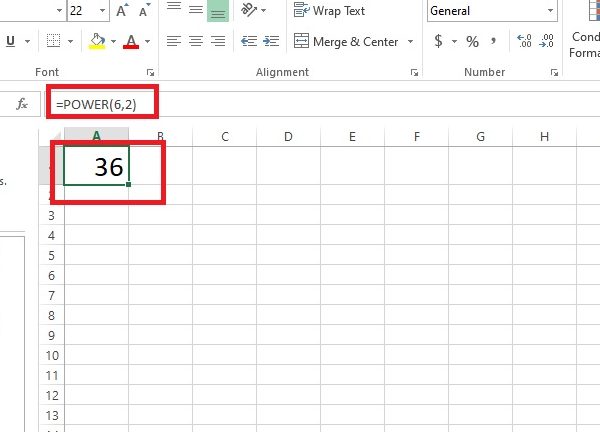
POWER- tính hàm bình phương thì phần power là 2.
Các bạn cũng có thể tham chiếu đến các ô có chứa giá trị điền sẵn từ trước thay vì phải nhập số trực tiếp vào hàm POWER như hình dưới đây.
Cách tính trung bình theo từng giá trị trong Excel
Ưu điểm: Dễ thấu hiểu, dễ tiến hành.
Nhược điểm: Tốn nhiều thời gian.
Với cách này bạn sẽ có thấu hiểu như đang thực hiện 1 bài toán tính trung bình, thường thì trong toán học bằng việc cộng từng giá trị sau đấy chia cho tổng số lần giá trị được cộng vào.
Ví dụ:
Tính điểm trung bình của học sinh Nguyễn Văn A. Ta có ba giá trị lần lượt ở các ô : C2,D2,E2. Bạn chỉ cần thực hiện:
=(C2+D2+E2)/3 rồi Enter là ra được số trung bình của Nguyễn Văn A.
Để tính trung bình của những bạn tiếp theo để con chuột vào ô chứa kết quả trên, kéo hình vuông nhỏ ở góc dưới để áp dụng cho tất cả các ô còn lại.
Sử dụng toán tử”^” để tính hàm bình phương trong Excel
Ta có phép toán tính giá trị bình phương của 7 với 2.
Các bạn nhập công thức =7^2 như vậy các bạn tính bình phương của 7 và sẽ có kết quả trả về là 49.

Sử dụng toán tử “^” để tính bình phương hoặc luỹ thừa
Lưu ý:
Trước bất kỳ một phép toán nào trong Excel các bạn cần phải viết dấu “=”. Nếu không viết thì phép toán Excel sẽ không thể thực hiện .
Cú pháp hàm tổng bình phương trong Excel
=SUMSQ(number1,number2,…)
Trong đó:
-number1 là đối số bắt buộc.
-number2,… là tham số tuỳ chọn, là đối số tiếp theo mà bạn muốn tính tổng bình phương chứa tối đa 255 đối số number.
Lưu ý:
- Giá trị number có thể là số hoặc tên, mảng hoặc tham số có chứa số
- Với number là giá trị logic là số hay kiểu hiển thị văn bản cho số sẽ được tính khi nhập trực tiếp trong công thức.
- Với number là mảng hay tham chiếu chỉ có giá trị trong mảng sẽ được tính còn giá trị logic, văn bản, ô trống hay giá trị bị lỗi thì phép toán sẽ dừng lại.
- Trường hợp mà các đối số là văn bản hay giá trị lỗi thì sẽ không thể chuyển đổi thành số.
Ví dụ:
Tại ô cần tính nhập công thức: =SUMSQ().

Nhấn Enter bạn sẽ nhận được giá trị trả về là:50
Tương tự sao chép công thức này cho các giá trị còn lại sẽ có được kết quả sau:

Bài viết trên đây là những hướng dẫn chi tiết về cú pháp 2 cách hàm bình phương trong Excel ngoài ra những lưu ý và cả các ví dụ cụ thể của hàm bình phương hy vọng đã giúp bạn thực hiện tốt các thao tác tính toán trong Excel của mình. Cảm ơn các bạn đã theo dõi. Chúc các bạn thành công.
Xem thêm>>[Hướng Dẫn] 5 Cách Điền Số Thứ Tự Trong Excel Từ Cơ Bản Đến Nâng Cao
Các từ khoá tìm kiếm liên quan:
- Bình phương trong tin học
- Cách bình phương trong Word
- Hàm căn trong Excel
- Hàm tính bình quân trong Excel
- Phím tắt bình phương trong Excel
- Phép luỹ thừa trong Excel được kỳ hiệu là gì.
- Luỹ thừa trong Excel.
